重装系统是解决电脑问题、提升性能的常见方法之一。本文将为大家详细介绍如何在Win764位电脑上进行重装系统的步骤和注意事项,帮助你轻松解决电脑问题,让电脑焕然一新。
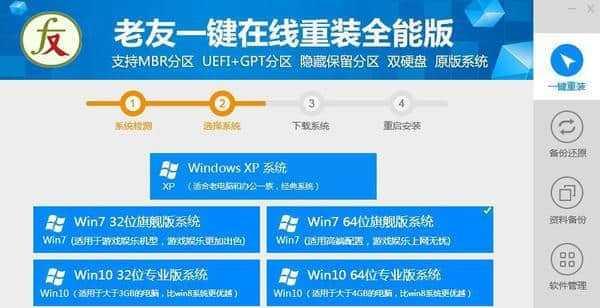
备份重要文件和数据
在进行系统重装之前,首先需要备份电脑中的重要文件和数据,以防止数据丢失。可以使用外部存储设备,如移动硬盘或U盘,将文件和数据复制到其中。
准备系统安装光盘或USB启动盘
准备一张Win764位系统安装光盘或者制作一个可启动的USB启动盘。如果没有光盘或者光驱故障,可以通过制作一个USB启动盘的方式来安装系统。

重启电脑并进入BIOS设置
重启电脑,在开机时按下相应的按键进入BIOS设置界面。不同品牌的电脑可能按键不同,常见的有F2、F8、Delete等。在BIOS设置界面中,找到启动项,将光驱或USB设备设置为第一启动项。
保存设置并重启电脑
在BIOS设置界面中,保存之前的设置,并重启电脑。电脑将会从安装光盘或者USB启动盘中启动。
选择安装类型和分区
在安装界面中,选择要安装的语言和时间设置,然后点击下一步。接下来,选择“自定义(高级)”安装类型。在分区界面中,可以选择对硬盘进行重新分区,或者直接安装在原有的分区上。

格式化分区
如果选择对硬盘进行重新分区,需要先选择要进行安装的分区,并点击“格式化”。这一步会清除选定分区上的所有数据,请确保已备份重要文件。格式化完成后,点击“下一步”。
系统安装和文件复制
系统开始进行安装,并将系统文件复制到电脑硬盘上。这个过程可能需要一些时间,请耐心等待。
重启电脑并进行系统设置
系统安装完成后,电脑将会自动重启。重启后,系统会提示进行一些基本设置,如输入用户名、密码等。
更新系统和驱动程序
完成基本设置后,打开Windows更新,进行系统更新。同时,也需要更新电脑的驱动程序,以确保系统正常运行。
安装常用软件和工具
系统更新和驱动程序安装完成后,可以根据个人需求安装常用的软件和工具,如浏览器、办公软件、杀毒软件等。
恢复备份的文件和数据
将之前备份的文件和数据复制回电脑中相应的位置。确保文件和数据的完整性和正确性。
优化系统性能
可以进行一些优化操作,如清理垃圾文件、清理注册表、优化启动项等,以提升系统的性能和稳定性。
安装常用工具和设置
安装一些常用的工具和软件,如输入法、音频视频播放器等,并根据个人偏好进行相应的设置。
创建系统备份
在系统配置完成后,可以创建一个系统备份,以备将来重装系统时使用。
通过以上详细步骤,你已经成功地完成了Win764位电脑重装系统的操作。重装系统不仅可以解决电脑问题,还可以提升系统性能,让电脑焕然一新。重装系统前请务必备份重要文件,并谨慎操作。希望本文对你有所帮助,祝你使用愉快!
























